Widoki aplikacji
Aplikacje systemu Windows mogą zawierać dwa rodzaje widoków: widoki immersyjne i widoki 2D. Aplikacje mogą przełączać się między różnymi immersywnymi i 2D widokami, pokazując widoki 2D na monitorze jako okno lub w zestawie słuchawkowym jako łupek. Aplikacje, które mają co najmniej jeden widok immersywny, są klasyfikowane jako aplikacje rzeczywistości mieszanej. Aplikacje, które nigdy nie mają widoku immersywnego, to aplikacje 2D.
Omówienie
Widoki immersyjne
Widok immersywny umożliwia aplikacji tworzenie hologramów w otaczającym świecie lub zanurzenie użytkownika w środowisku wirtualnym. Gdy aplikacja rysuje się w widoku immersyjnym, żadna inna aplikacja nie rysuje jednocześnie — hologramy z wielu aplikacji nie są ze sobą złożone. Nieustannie dostosowując perspektywę, z której aplikacja renderuje scenę w celu dopasowania do ruchów głowy użytkownika, aplikacja może renderować hologramy zablokowane na świecie . Hologramy zablokowane na świecie pozostają w stałym punkcie w świecie rzeczywistym lub mogą renderować świat wirtualny, który utrzymuje swoją pozycję, gdy użytkownik porusza się.

W widoku immersyjnym hologramy można umieścić na całym świecie
Na urządzeniu HoloLens aplikacja renderuje swoje hologramy na podstawie rzeczywistych środowisk użytkownika. Na Windows Mixed Reality immersywnym zestawie słuchawkowym użytkownik nie może zobaczyć świata rzeczywistego, dlatego aplikacja musi renderować wszystko, co zobaczy użytkownik.
Strona główna Windows Mixed Reality (w tym menu Start i hologramy umieszczone wokół środowiska) nie jest renderowana w widoku immersywnym. Na urządzeniu HoloLens Cortana przekazuje wszelkie powiadomienia systemowe występujące podczas wyświetlania widoku immersyjnego, na które użytkownik może reagować za pomocą danych głosowych.
W widoku immersywnym aplikacja jest również odpowiedzialna za obsługę wszystkich danych wejściowych. Dane wejściowe w Windows Mixed Reality składają się z spojrzenia, gestu (tylko urządzenia HoloLens), [głos i kontrolery ruchu (tylko zestawy nagłowne).
Widoki 2-W
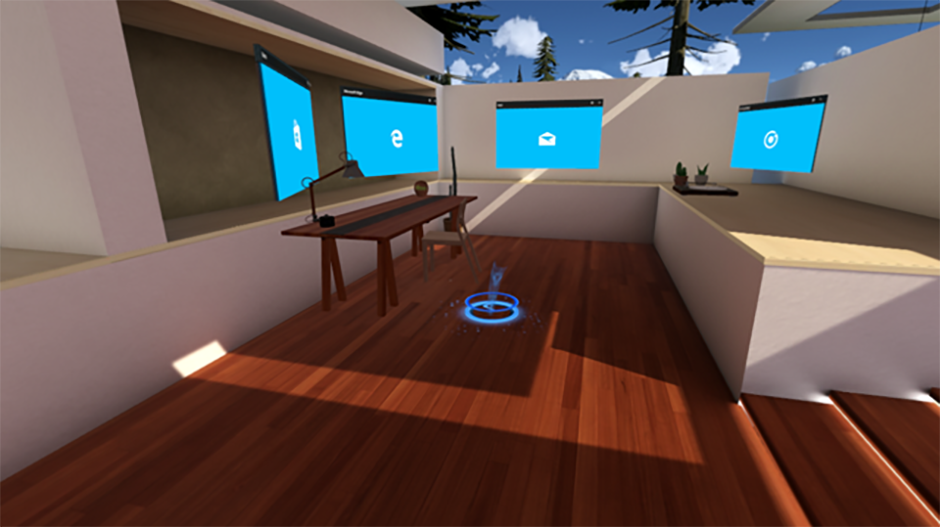
Wiele aplikacji z widokiem 2D umieszczonym wokół Windows Mixed Reality domu
Aplikacja z widokiem 2D pojawia się w Windows Mixed Reality domu (czasami nazywanej "powłoką") jako wirtualną łupków, renderowaną obok uruchamiania aplikacji i innych hologramów umieszczonych przez użytkownika w ich świecie. Użytkownik może dostosować ten łupek, aby przenieść i skalować go, choć pozostaje w stałej rozdzielczości bez względu na jego rozmiar. Jeśli pierwszy widok aplikacji jest widokiem 2D, zawartość 2D wypełni ten sam łupek używany do uruchomienia aplikacji.
W zestawie słuchawkowym dla komputerów stacjonarnych można uruchamiać dowolne aplikacje platforma uniwersalna systemu Windows (UWP), które są obecnie uruchamiane na monitorze stacjonarnym. Te aplikacje już obecnie renderują widoki 2D, a ich zawartość będzie automatycznie wyświetlana na tablicy w świecie użytkownika po uruchomieniu. Aplikacje 2D platformy UNIWERSALNEJ systemu Windows mogą być przeznaczone dla rodziny urządzeń Windows.Universal do uruchamiania zarówno na zestawach nagłownych na pulpicie, jak i na urządzeniu HoloLens jako slates.
Jednym z kluczowych widoków 2D jest wyświetlanie formularza wprowadzania tekstu, który używa klawiatury systemowej. Ponieważ powłoka nie może renderować w górnej części widoku immersyjnego, aplikacja musi przełączyć się do widoku 2D, aby wyświetlić klawiaturę systemową. Aplikacje, które chcą akceptować wprowadzanie tekstu, muszą przełączyć się do widoku 2D z polem tekstowym. Mimo że to pole tekstowe ma fokus, system wyświetli klawiaturę systemową, umożliwiając użytkownikowi wprowadzanie tekstu.
Aplikacja może mieć widoki 2D zarówno na monitorze stacjonarnym, jak i w dołączonym zestawie słuchawkowym na komputerze stacjonarnym. Możesz na przykład przeglądać przeglądarkę Edge na monitorze stacjonarnym przy użyciu głównego widoku 2D, aby znaleźć wideo o 360 stopniach. Po odtworzeniu tego wideo przeglądarka Edge uruchomi pomocniczy immersyjny widok wewnątrz zestawu nagłownego, aby wyświetlić immersywną zawartość wideo.
Wybieranie widoku
Po aktywowaniu aplikacji możesz wybrać typ widoku, który chcesz wyświetlić. W przypadku aplikacji CoreApplication zawsze istnieje podstawowy widok aplikacji i dowolna liczba kolejnych widoków aplikacji, które chcesz utworzyć. Na pulpicie możesz traktować widok aplikacji jako okno. Nasze szablony aplikacji rzeczywistości mieszanej tworzą projekt aparatu Unity, w którym podstawowy widok aplikacji jest immersyjny.
Aplikacja może utworzyć dodatkowy widok aplikacji 2D przy użyciu technologii takiej jak XAML, aby korzystać z funkcji Windows 10, takich jak zakup w aplikacji. Jeśli aplikacja została uruchomiona jako aplikacja platformy UWP dla innych urządzeń Windows 10, podstawowy widok to 2D. Można jednak "rozświetlić" w rzeczywistości mieszanej, dodając inny widok aplikacji, który jest immersywny, aby pokazać środowisko w sposób nieograniczony. Wyobraź sobie tworzenie aplikacji przeglądarki zdjęć w języku XAML, w której przycisk pokazu slajdów przełączył się do immersywnego widoku aplikacji, który przeleciał zdjęcia z aplikacji na całym świecie i powierzchnie.
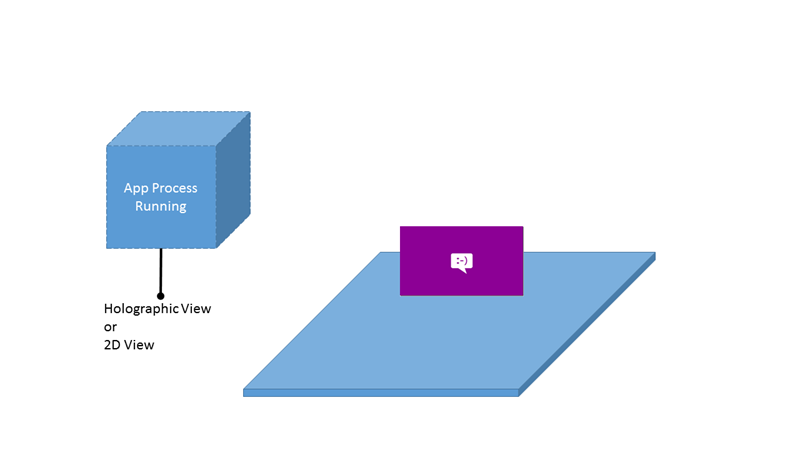
Uruchomiona aplikacja może mieć widok 2D lub widok immersywny
Tworzenie widoku immersyjnego
Aplikacje rzeczywistości mieszanej tworzą widok immersyjny, który jest osiągany przy użyciu typu HolographicSpace .
Aplikacja, która jest czysto immersywna, zawsze powinna tworzyć immersywny widok podczas uruchamiania, nawet jeśli jest uruchamiany z poziomu pulpitu. Widoki immersyjne są zawsze wyświetlane w zestawie słuchawkowym, niezależnie od tego, skąd zostały utworzone. Aktywowanie widoku immersyjnego spowoduje wyświetlenie portalu Mixed Reality i poprowadzi użytkownika do umieszczenia go na zestawie słuchawkowym.
Aplikacja rozpoczynająca się od widoku 2D na monitorze stacjonarnym może utworzyć pomocniczy immersyjny widok w celu wyświetlenia zawartości w zestawie słuchawkowym. Przykładem jest okno 2D Edge na monitorze z wideo 360 stopni w zestawie słuchawkowym.
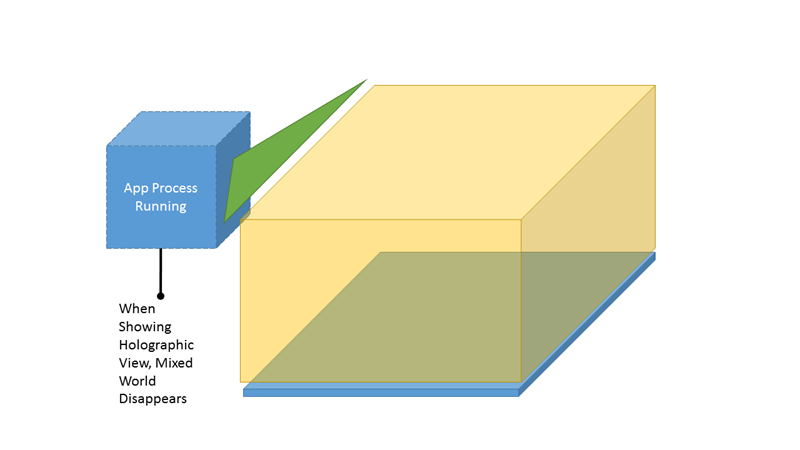
Aplikacja działająca w widoku immersyjnym jest jedyną widoczną aplikacją
Widok 2D w Windows Mixed Reality domu
Wszystkie elementy inne niż widok immersywny są renderowane jako widok 2D w twoim świecie.
Aplikacja może mieć widoki 2D zarówno na monitorze stacjonarnym, jak i w zestawie słuchawkowym. Nowy widok 2D zostanie umieszczony w tej samej powłoce co widok, który go utworzył, na monitorze lub w zestawie słuchawkowym. Obecnie aplikacja ani użytkownik nie może przenieść widoku 2D między Mixed Reality domu a monitorem.
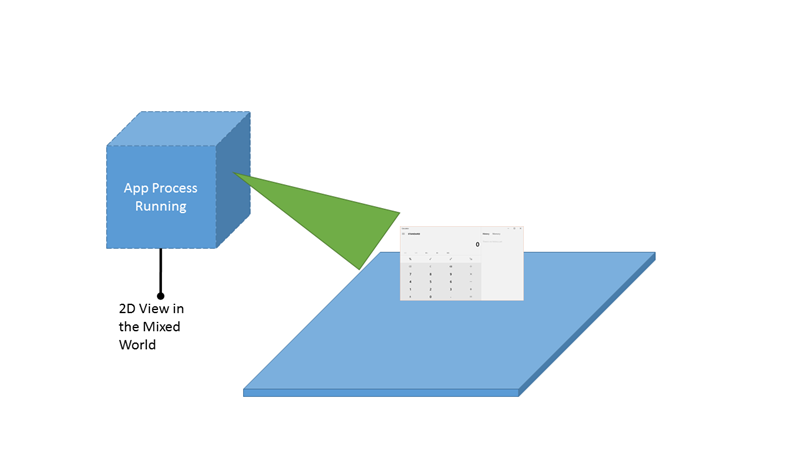
Aplikacje działające w widoku 2D współdzielą przestrzeń z innymi aplikacjami
Umieszczanie dodatkowych kafelków aplikacji
Możesz umieścić dowolną liczbę aplikacji z widokiem 2D na świecie, tak jak w przypadku interfejsów API kafelka pomocniczego. Te "przypięte" kafelki będą wyświetlane jako ekrany powitalne, które użytkownicy muszą umieścić, a następnie mogą później używać do uruchamiania aplikacji. Windows Mixed Reality obecnie nie obsługuje renderowania żadnej zawartości kafelka 2D jako dynamicznych kafelków.
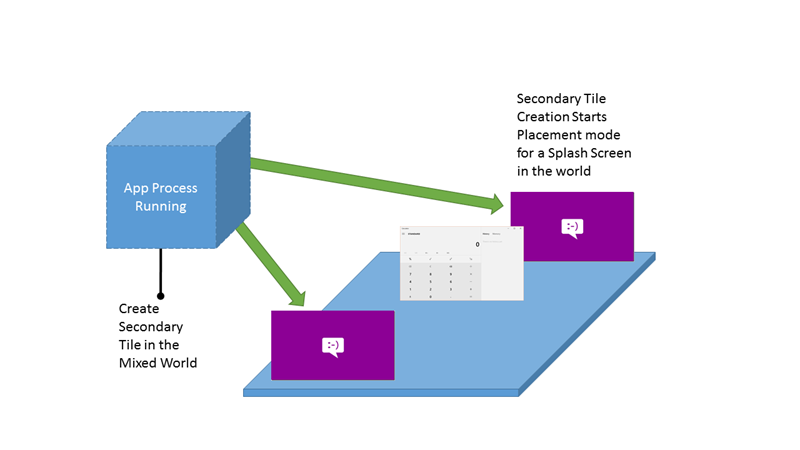
Aplikacje mogą mieć wiele umieszczania przy użyciu kafelków pomocniczych
Przełączanie widoków
Przełączanie z widoku XAML 2D do widoku immersyjnego
Jeśli aplikacja używa języka XAML, element IFrameworkViewSource XAML będzie kontrolować pierwszy widok aplikacji. Aplikacja musi przełączyć się do widoku immersyjnego przed aktywowaniem systemu CoreWindow, aby upewnić się, że aplikacja zostanie uruchomiona bezpośrednio w środowisku immersywnym.
Użyj polecenia CoreApplication.CreateNewView i ApplicationViewSwitcher.SwitchAsync , aby ustawić go jako aktywny widok.
Uwaga
- Nie należy określać flagi ApplicationViewSwitchingOptions.ConsolidateViews na SwitchAsync podczas przełączania z widoku XAML do widoku immersywnego lub łupków, które uruchomiły aplikację, zostaną usunięte ze świata.
- Narzędzie SwitchAsync powinno być wywoływane przy użyciu dyspozytora skojarzonego z widokiem, do którego się przełączasz.
- Jeśli musisz uruchomić klawiaturę wirtualną lub chcieć aktywować inną aplikację, musisz wrócić do widoku XAML.
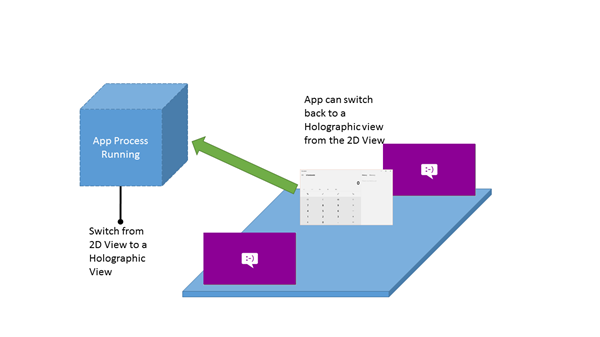
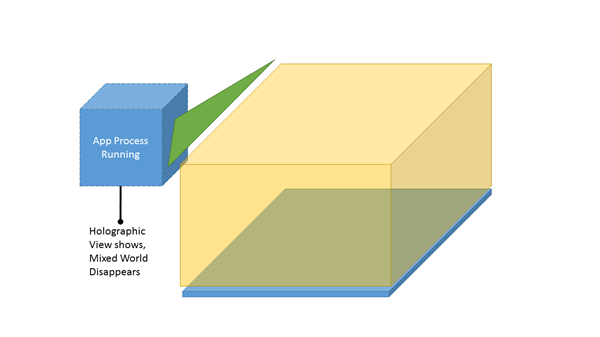
Po lewej: aplikacje mogą przełączać się między widokiem 2D a widokiem immersyjnym. Po prawej: gdy aplikacja przechodzi do widoku immersyjnego, Windows Mixed Reality strona główna i inne aplikacje znikają.
Przełączanie z widoku immersyjnego z powrotem do widoku XAML klawiatury
Jedną z typowych przyczyn przełączania między widokami jest wyświetlanie klawiatury w aplikacji rzeczywistości mieszanej. Powłoka jest w stanie wyświetlić klawiaturę systemową tylko wtedy, gdy aplikacja wyświetla widok 2D. Jeśli aplikacja musi pobrać tekst wejściowy, może udostępnić niestandardowy widok XAML z polem wprowadzania tekstu, przełączyć się do niego, a następnie przełączyć się z powrotem po zakończeniu wprowadzania danych.
Podobnie jak w poprzedniej sekcji, możesz użyć metody ApplicationViewSwitcher.SwitchAsync , aby wrócić do widoku XAML z widoku immersyjnego.
Rozmiar aplikacji
Widoki aplikacji 2D są zawsze wyświetlane w stałym wirtualnym łupków. Dzięki temu wszystkie widoki 2D pokazują dokładnie taką samą ilość zawartości. Poniżej przedstawiono kilka dodatkowych szczegółów dotyczących rozmiaru widoku 2D aplikacji:
- Współczynnik proporcji aplikacji jest zachowywany podczas zmiany rozmiaru.
- Rozwiązanie aplikacji i współczynnik skalowania nie są zmieniane przez zmianę rozmiaru.
- Aplikacje nie mogą wykonywać zapytań dotyczących rzeczywistego rozmiaru na świecie.
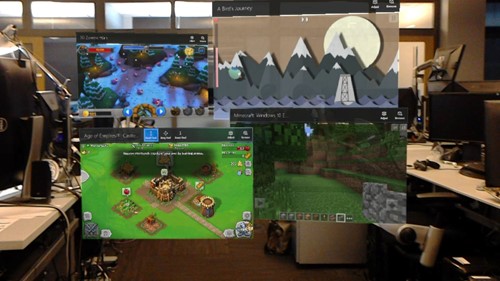
Aplikacje z widokiem 2D są wyświetlane ze stałymi rozmiarami okien
Kafelki aplikacji
Menu Start używa standardowego małego kafelka i średniego kafelka dla numerów PIN i listy Wszystkie aplikacje w rzeczywistości mieszanej.
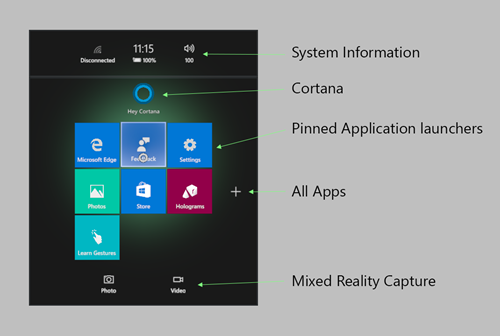
Menu Start dla Windows Mixed Reality
Interakcje aplikacji z aplikacją
Podczas tworzenia aplikacji masz dostęp do rozbudowanej aplikacji do mechanizmów komunikacji aplikacji dostępnych w Windows 10. Wiele nowych interfejsów API protokołu i rejestracji plików działa doskonale na urządzeniu HoloLens, aby umożliwić uruchamianie i komunikację aplikacji.
W przypadku zestawów słuchawkowych dla komputerów stacjonarnych aplikacja skojarzona z danym rozszerzeniem lub protokołem pliku może być aplikacją Win32, która może być wyświetlana tylko na monitorze stacjonarnym lub w łupkach klasycznych.
Protokoły
Urządzenie HoloLens obsługuje aplikację do uruchamiania aplikacji za pośrednictwem interfejsów API Windows.System.Launcher.
Podczas uruchamiania innej aplikacji należy wziąć pod uwagę kilka kwestii:
Podczas uruchamiania niemodalnego, takiego jak LaunchUriAsync, użytkownik musi umieścić aplikację przed interakcją z nią.
Podczas uruchamiania modalnego, takiego jak launchUriForResultsAsync, modalna aplikacja jest umieszczana w górnej części okna.
Windows Mixed Reality nie może nakładać aplikacji na wyłączność widoków. Aby wyświetlić uruchomioną aplikację, system Windows przenosi użytkownika z powrotem do świata, aby wyświetlić aplikację.
Selektory plików
Urządzenie HoloLens obsługuje kontrakty FileOpenPicker i FileSavePicker . Jednak żadna aplikacja nie jest wstępnie zainstalowana, która spełnia kontrakty selektora plików. Te aplikacje — na przykład usługa OneDrive — można zainstalować ze sklepu Microsoft Store.
Jeśli masz zainstalowaną więcej niż jedną aplikację selektora plików, nie zobaczysz żadnego interfejsu użytkownika uściślania wyboru aplikacji do uruchomienia. Zamiast tego zostanie wybrany pierwszy selektor plików. Podczas zapisywania pliku jest generowana nazwa pliku, która zawiera sygnaturę czasową. Nie można tego zmienić przez użytkownika.
Domyślnie następujące rozszerzenia są obsługiwane lokalnie:
| Aplikacja | Rozszerzenia |
|---|---|
| Zdjęcia | bmp, gif, jpg, png, avi, mov, mp4, |
| Microsoft Edge | htm, html, pdf, svg, xml |
Kontrakty aplikacji i rozszerzenia Windows Mixed Reality
Kontrakty aplikacji i punkty rozszerzeń umożliwiają zarejestrowanie aplikacji w celu skorzystania z bardziej szczegółowych funkcji systemu operacyjnego, takich jak obsługa rozszerzenia pliku lub wykonywanie zadań w tle. Jest to lista obsługiwanych i nieobsługiwanych kontraktów i punktów rozszerzeń na urządzeniu HoloLens.
Magazyn plików aplikacji
Cały magazyn odbywa się za pośrednictwem przestrzeni nazw Windows.Storage. Urządzenie HoloLens nie obsługuje synchronizacji/roamingu magazynu aplikacji. Aby uzyskać więcej informacji, zapoznaj się z poniższą dokumentacją:
Znane foldery
Zobacz Znanefoldery , aby uzyskać szczegółowe informacje dotyczące aplikacji platformy UWP.
| Właściwość | Obsługiwane na urządzeniu HoloLens | Obsługiwane w immersyjnych zestawach słuchawkowych | Opis |
|---|---|---|---|
| AppCaptures | ✔️ | ✔️ | Pobiera folder Przechwytywanie aplikacji. |
| CameraRoll | ✔️ | ✔️ | Pobiera folder Roll aparatu. |
| DokumentyLibrary | ✔️ | ✔️ | Pobiera bibliotekę Dokumenty. Biblioteka Dokumenty nie jest przeznaczona do użytku ogólnego. |
| MusicLibrary | ✔️ | ✔️ | Pobiera bibliotekę Music. |
| Obiekty3D | ✔️ | ✔️ | Pobiera folder Obiekty 3D. |
| ZdjęciaLibrary | ✔️ | ✔️ | Pobiera bibliotekę Obrazy. |
| Listy odtwarzania | ✔️ | ✔️ | Pobiera folder listy odtwarzania. |
| Zapisanepictures | ✔️ | ✔️ | Pobiera folder Zapisane obrazy. |
| WideoLibrary | ✔️ | ✔️ | Pobiera bibliotekę Wideo. |
| Grupa domowa | ✔️ | Pobiera folder HomeGroup. | |
| MediaServerDevices | ✔️ | Pobiera folder urządzeń z serwerem multimediów (Digital Living Network Alliance (DLNA). | |
| RecordedCalls | ✔️ | Pobiera zarejestrowany folder wywołań. | |
| Urządzenia wymienne | ✔️ | Pobiera folder urządzeń wymiennych. |
Pakiet aplikacji
W przypadku Windows 10 system operacyjny nie jest już przeznaczony, ale zamiast tego należy kierować aplikację do co najmniej jednej rodziny urządzeń. Rodzina urządzeń identyfikuje interfejsy API, cechy systemowe i zachowania, których można oczekiwać na różnych urządzeniach w rodzinie urządzeń. Określa również zestaw urządzeń, na których można zainstalować aplikację ze sklepu Microsoft Store.
- Aby kierować zarówno zestawy słuchawkowe na komputery stacjonarne, jak i HoloLens, należy kierować aplikację do systemu Windows. Uniwersalna rodzina urządzeń.
- Aby kierować tylko zestawy nagłowne na komputery stacjonarne, należy kierować aplikację do rodziny urządzeń Windows.Desktop .
- Aby kierować tylko urządzenie HoloLens, należy kierować aplikację do rodziny urządzeń Windows.Holographic .